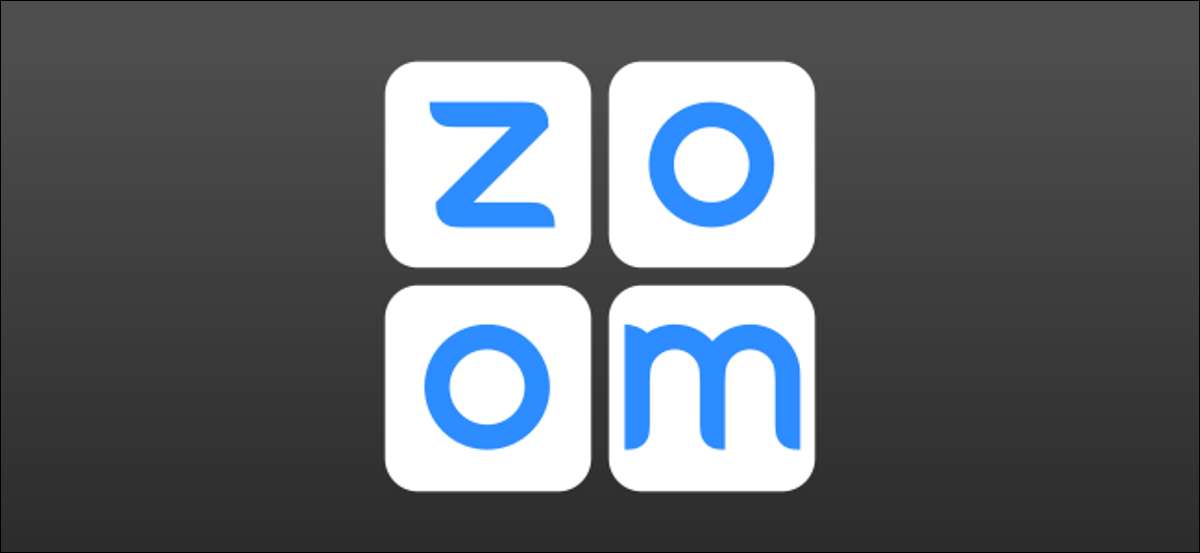
các cuộc họp zoom có thể dễ dàng cảm thấy áp đảo khi có rất nhiều người tham gia. Một tính năng gọi là “Breakout Phòng” có thể giúp các nhóm lớn bằng cách cho phép mọi người vỡ ra thành các nhóm nhỏ. Đó là một thủ thuật tiện dụng để biết.
“Breakout Rooms” cũng tương tự như trong khái niệm để làm việc theo nhóm trong một văn phòng thực tế cuộc sống hoặc lớp học. Mọi người có thể vỡ ra từ cuộc họp chính thành các nhóm nhỏ để thảo luận, sau đó liên tục tham gia trở lại với tất cả mọi người sau đó-không cần phải quản lý một loạt các cuộc gọi zoom riêng biệt.
CÓ LIÊN QUAN: Làm thế nào để sử dụng tính năng Bảng trắng trong Phóng to để đánh dấu Screens
Làm thế nào để Enable Breakout Phòng trong zoom
Trước khi chúng tôi có thể sử dụng Breakout Phòng trong một cuộc họp, bạn sẽ phải kích hoạt tính năng cho tài khoản của bạn. Đây là chỉ cần thiết nếu bạn sẽ được lưu trữ cuộc họp.
Đầu tiên, đăng nhập vào website zoom trong một trình duyệt web như Google Chrome và chọn “Cài đặt” trên trang tài khoản của bạn.

Cuộn xuống “Trong phòng họp (nâng cao)” và bật tắt công tắc cho “Breakout Room.”

Trong khi bạn đang ở đây, cho phép “Cho phép máy chủ để tham gia assign để breakout phòng khi lập kế hoạch” là tốt.
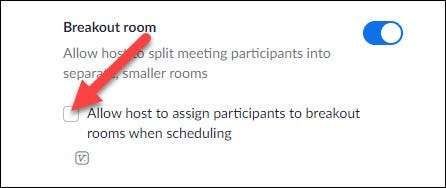
Chọn “Save”, và chúng tôi đã sẵn sàng để sử dụng Breakout Phòng trong một cuộc họp.
Làm thế nào để sử dụng Breakout Phòng trong zoom
Để sử dụng Breakout Phòng trong một cuộc họp, bạn sẽ cần phải được chủ nhà và sử dụng client desktop. Bao gồm cả các cửa sổ Cái gì hệ điều hành Mac Cái gì Linux. , và Trình duyệt Chrome .
CÓ LIÊN QUAN: Làm thế nào để Thiết lập một Hội nghị zoom
Bây giờ chúng ta đã kích hoạt tính năng này, bạn sẽ thấy một nút “Breakout Rooms” trên thanh công cụ. Nhấp vào nó.
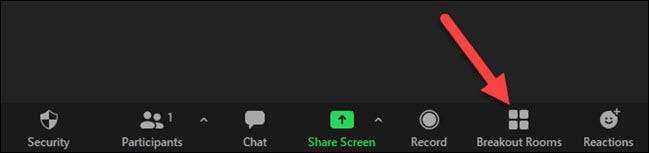
Một cửa sổ pop-up sẽ xuất hiện với các tùy chọn Breakout Phòng. Bạn có thể chọn số lượng phòng và làm thế nào những người tham gia sẽ được chia thành chúng.
- Gán Tự động: Zoom sẽ ngẫu nhiên đưa người trong phòng.
- Gán thủ: Bạn chọn ai đi trong đó phòng.
- Hãy tham gia Chọn Phòng: Tự giải thích.
Hãy lựa chọn của bạn và bấm vào nút “Tạo”.
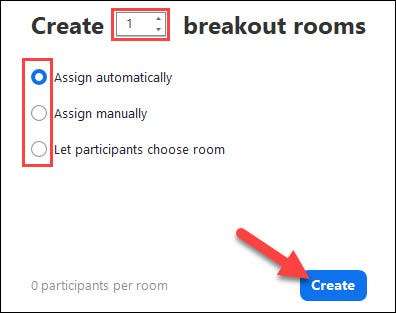
Nếu bạn đang phân công nhân viên để phòng bằng tay, màn hình tiếp theo sẽ hiển thị danh sách các phòng. Nhấp vào “Assign” cho mỗi phòng và chọn những người mà bạn muốn trong mỗi.

Tiếp theo, bấm vào nút “Options” cho một số cài đặt bổ sung. Bạn có thể đặt một chiều dài thời gian trên phiên Phòng Breakout và chọn một đếm ngược để cung cấp cho mọi người thời gian để quấn lên trước khi bạn đóng các phòng.
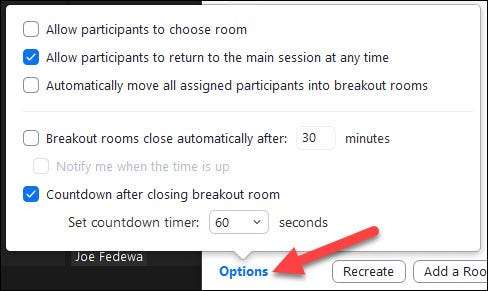
Một khi bạn đã hoàn tất, click “Open Tất cả các phòng.” Mọi người sẽ được đưa vào phòng trong bất cứ cách nào bạn quyết định. Họ sẽ được nhắc nhở để chấp nhận tham gia một phòng hoặc để chọn một phòng một mình.
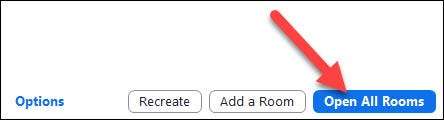
Trong khi Phòng Breakout đang xảy ra, bạn có thể nhấp vào nút của thanh công cụ để đưa lên menu. Từ đây, bạn có thể “Broadcast Thông báo cho tất cả.”
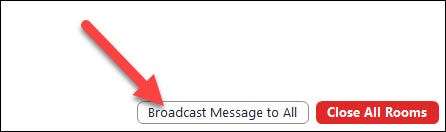
Nhập tin nhắn và bấm vào nút “Broadcast”. Thông báo sẽ xuất hiện trên màn hình cho tất cả những người tham gia.
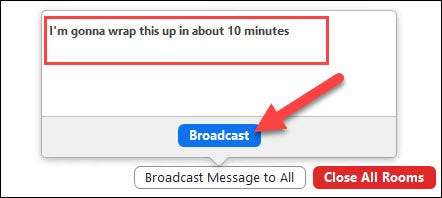
Khi bạn đã sẵn sàng để kết thúc Phòng Breakout, bấm vào nút “Close All Rooms” từ cùng một trình đơn này.

Thats tất cả để có nó. Zoom sẽ lưu các thiết lập của bạn và bài tập phòng, vì vậy nếu bạn muốn thoát ra khỏi một lần nữa trong cuộc họp này, bạn sẽ không cần phải đặt tất cả lên một lần nữa. Đây là một tính năng tiện lợi phải biết nếu bạn tổ chức rất nhiều cuộc họp lớn.
Nếu bạn đang sử dụng bao giờ hết Google Gặp hoặc Đội Microsoft cho một cuộc họp, những cũng cung cấp một tính năng phòng breakout tương tự.







